|
|
Windows 8 / 8.1で既定のライブラリを復元する方法 | ||
Windows 8 / 8.1で既定のライブラリを復元する方法 |
Q&A番号:015088 更新日:2014/03/28
|
Q&A番号:015088 更新日:2014/03/28 |
 | Windows 8 / 8.1で、既定のライブラリを復元する方法について教えてください。 |
 | 既定のライブラリを削除した場合は、そのライブラリを復元することができます。既定のライブラリに追加していたファイルなども同様に復元されます。 |
既定のライブラリを削除した場合は、そのライブラリを復元することができます。既定のライブラリに追加していたファイルなども同様に復元されます。
はじめに
ライブラリとは、様々な場所に保存されている複数のファイルを、保存場所から移動することなく、1つのフォルダーでまとめて管理する機能です。
初期の状態では「ドキュメント」「ピクチャ」「ビデオ」「ミュージック」の4つのライブラリが作成されています。
ライブラリは必要に応じて追加または削除できますが、既定のライブラリを削除してしまった場合は、復元することができます。
※ Windows 8.1では、初期の状態ではライブラリが非表示になっていますが、ライブラリを表示して使用できます。
Windows 8.1でライブラリを表示するには、以下の情報を参照してください。
 Windows 8.1でライブラリを表示する方法
Windows 8.1でライブラリを表示する方法
操作手順
Windows 8 / 8.1で既定のライブラリを復元するには、以下の操作手順を行ってください。
※ ここではWindows 8の画面で案内していますが、Windows 8.1でも同様の操作が行えます。
「Windows」キーを押しながら「D」キーを押してデスクトップ画面を表示します。
タスクバーから「エクスプローラー」をクリックします。
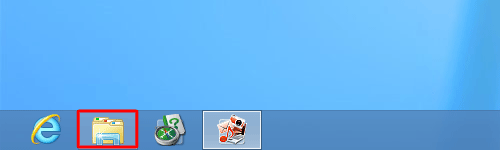
「ライブラリ」が表示されます。
ここでは例として、「ビデオ」と「ミュージック」が削除されています。
ナビゲーションウィンドウから「ライブラリ」を右クリックし、表示された一覧から「既定のライブラリを復元する」をクリックします。
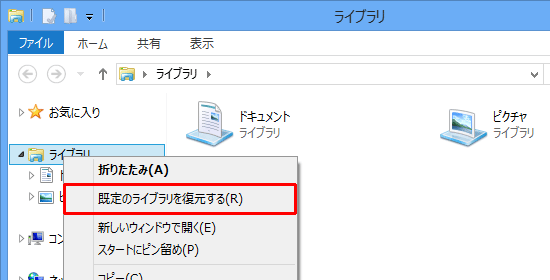
以上で操作完了です。
削除されていた既定のライブラリが復元されたことを確認してください。
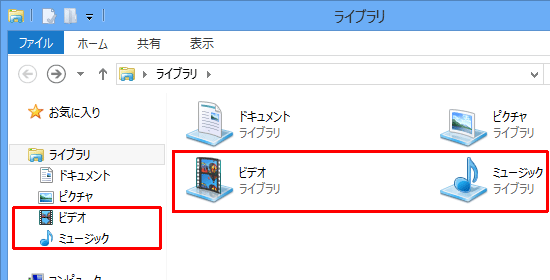
このQ&Aに出てきた用語
|
|
|











